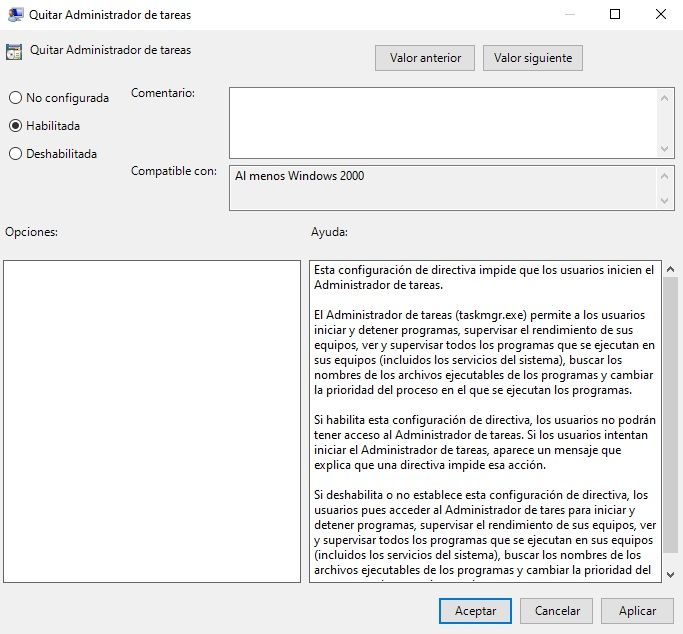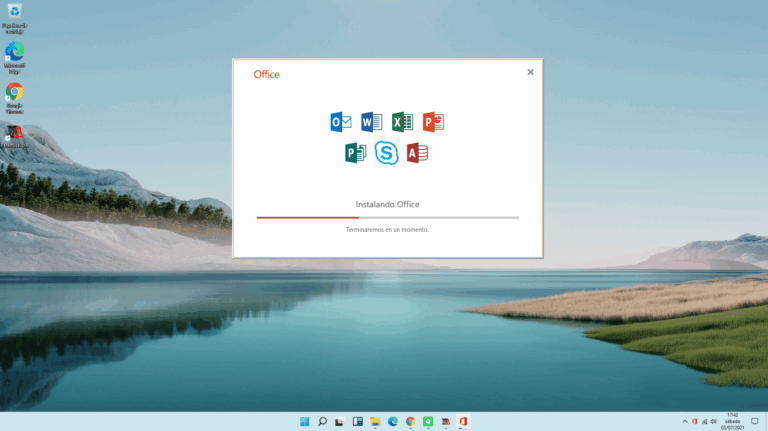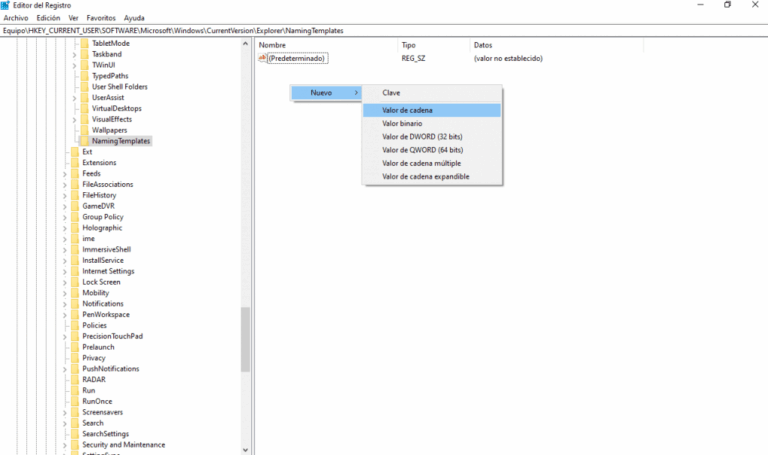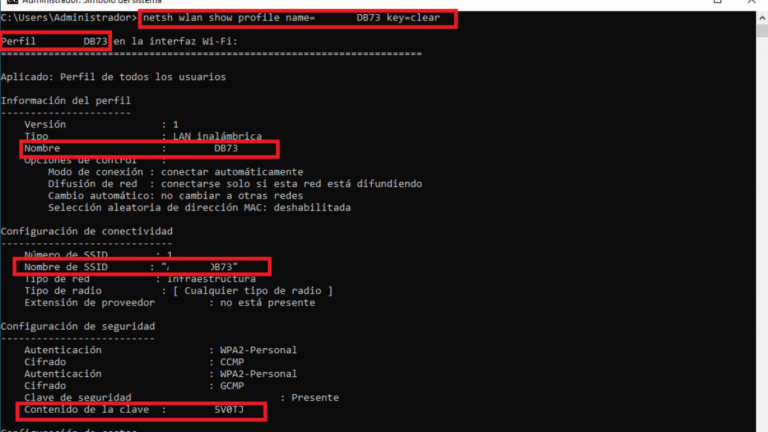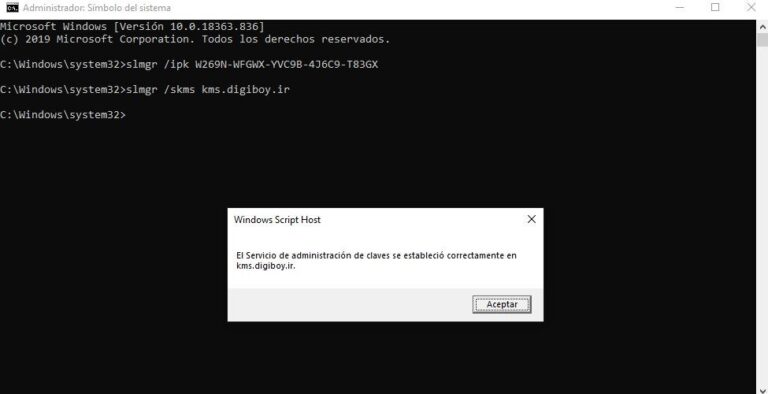Quitar el administrador de tareas en Windows 10 desde gpedit
En este tutorial práctico, aprenderás cómo quitar administrador de tareas en Windows 10 usando gpedit, una herramienta esencial para la seguridad Windows y personalizar sistema.
Esta guía Windows incluye pasos gpedit detallados y trucos Windows que te ayudarán a controlar el acceso al administrador de tareas en equipos compartidos.
Cómo quitar el administrador de tareas en Windows 10 desde gpedit ¿Quieres quitar el administrador de tareas en tu PC compartida en el trabajo?
En este tutorial Windows 10, te mostraremos cómo hacerlo desde la cuenta de administrador usando gpedit para mejorar la seguridad Windows y personalizar sistema según tus necesidades.
Pasos para quitar administrador de tareas con gpedit en Windows 10 Para empezar con este tutorial práctico, abre el buscador de Windows 10 y escribe «gpedit» (directiva de grupo).
Una vez que encuentres el resultado, presiona «abrir» para acceder a la directiva de grupos.
Esta es la base de nuestra guía Windows para personalizar sistema.
Luego, ve a «Configuración de usuario» y selecciona «Plantillas Administrativas». Dentro de esta sección, elige «Sistema» y busca la opción «Opciones de Ctrl+Alt+Sup y Quitar Administrador de Tareas».
Estos pasos gpedit son fundamentales para la seguridad Windows. Cuando hagas clic en la opción de «Quitar Administrador de Tareas», se abrirá una ventana donde, por defecto, siempre estará marcada como «No Configurada».
Para quitar el administrador de tareas en Windows 10, marca la opción «Habilitada» y presiona «Aceptar» y «Aplicar».
Resultados de aplicar estos trucos Windows Con esto, la próxima vez que alguien intente abrir el administrador de tareas utilizando la combinación de teclas Ctrl+Alt+Sup o buscándolo en el buscador, recibirá un aviso de que la opción está deshabilitada.
Ten en cuenta que esto aplica tanto para la cuenta de administrador como para la cuenta local.
Estos trucos Windows son muy útiles para personalizar sistema y mejorar la seguridad Windows.
Esta guía Windows completa te ha mostrado los pasos gpedit necesarios para quitar administrador de tareas en Windows 10. Con este tutorial práctico, ahora tienes el control total sobre esta funcionalidad del sistema.
Si necesitas más información, puedes seguirnos en nuestras redes sociales